年薪30W+性能测试工程师必备技能:JMeter+Grafana全流程实战演示
jmeter也可以像loadrunner一样监控服务器CPU、内存等性能参数,不过需要安装一些插件
1、下载需要的jmeter插件
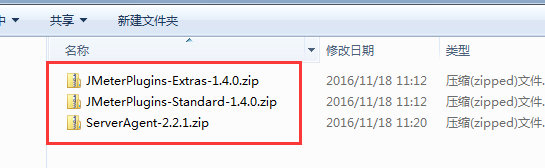
如图上面两个是jmeter插件,可以再下面的链接中下载:
Download :: JMeter-Plugins.org
第三个是放在服务器中的,可在下面的度盘中下载:
http://pan.baidu.com/share/link?shareid=2974853586&uk=1528396991&fid=512652594025385
2、解压压缩包
参见包里面的说明文档:”Just copy the JAR file into JMeter's lib/ext directory.Then you can start JMeter and add additional items to your Test Plan.Java version 1.6 and JMeter 2.4 are required.”
所以我们需要找到解压包中的JAR文件,并拷贝到jmeter的lib/ext目录下,这里下载的1.4版本的插件需要在jdk1.6及jmeter2.4以上的版本使用
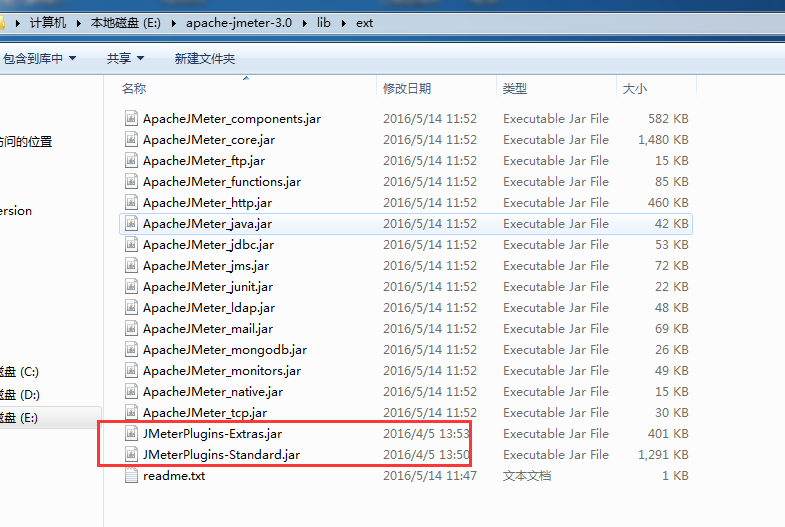
如上图,把的两个jar包放到JMeter的 lib/ext目录下,重启jmeter,出现如下新增的组件,则说明启动成功
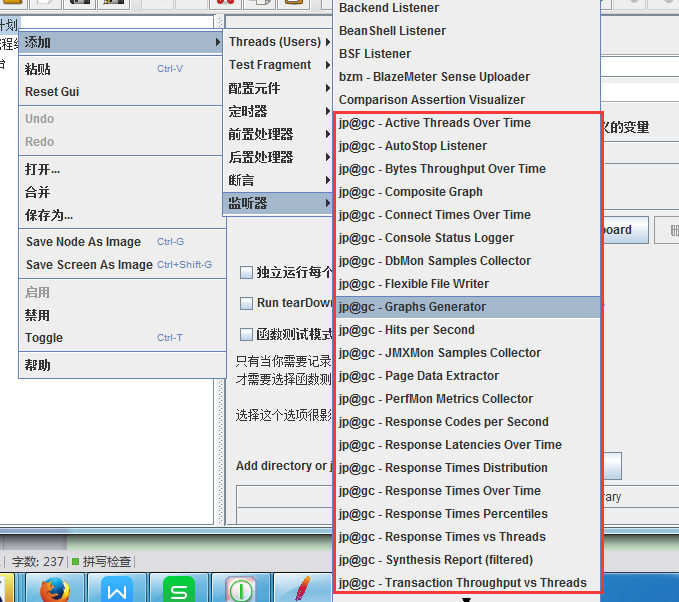
3、 常用组件简要介绍:
- jp@gc - Bytes Throughput Over Time:不同时间吞吐量展示(图表)
聚合报告里,Throughput是按请求个数来展示的,比如说1.9/sec,就是每s发送1.9个请求;而这里的展示是按字节Bytes来展示的图表 - jp@gc - Composite Graph: 混合图表
在它的Graphs里面可以设置多少个图表一起展示,它可以同时展示多个图表 - jp@gc - Hits per Second:每秒点击量
- jp@gc - PerfMon Metrics Collector:服务器性能监测控件,包括CPU,Memory,Network,I/O等等
- jp@gc - Reponse Latencies Over Time:记录客户端发送请求完成后,服务器端返回请求之前这段时间
- jp@gc - Reponse Times Distribution: 显示测试的响应时间分布,X轴显示由时间间隔分组的响应时间,Y轴包含每个区间的样本数
- jp@gc - Transactions per Second: 每秒事务数,服务器每秒处理的事务数
4、将监控服务器的serverAgent拷贝到需监测的服务器
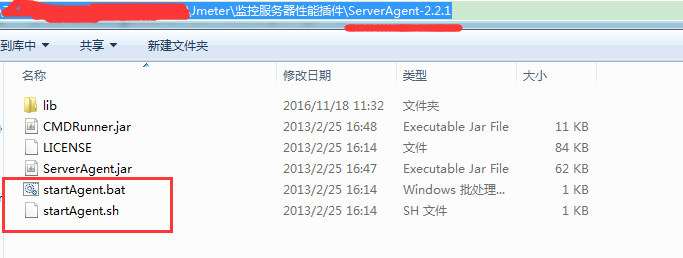
windows服务器中启动startAgent.bat,Linux服务器启动startAgent.sh即可
在linux中启动 ./startAgent.sh 是,可能会提示:“-bash: ./startAgent.sh: 权限不够”,那么我们需要执行命令:
chmod +x startAgent.sh
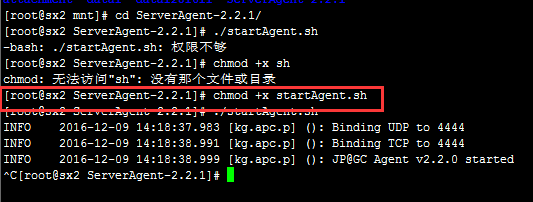
5、准备测试脚本
这里用到一个登陆测试系统的简单脚本做压力测试demo
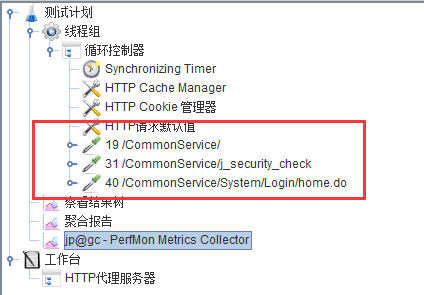
6、配置监控服务器性能参数的组件
主要用到这个组件:jp@gc - PerfMon Metrics Collector,配置如下:
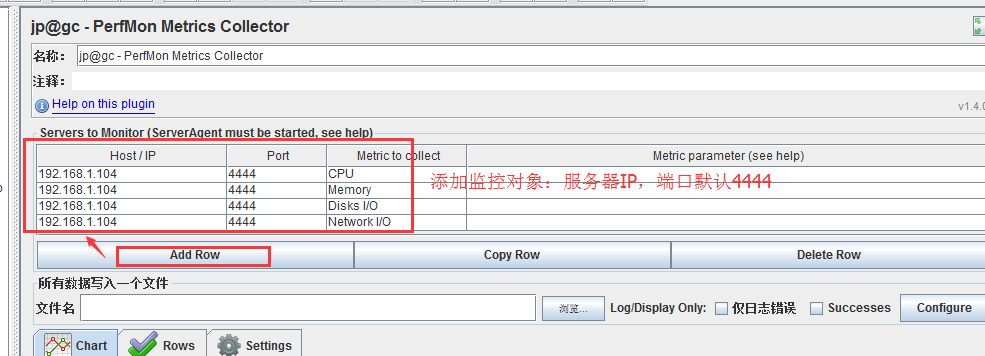
7、设置负载,执行脚本,查看监控结果
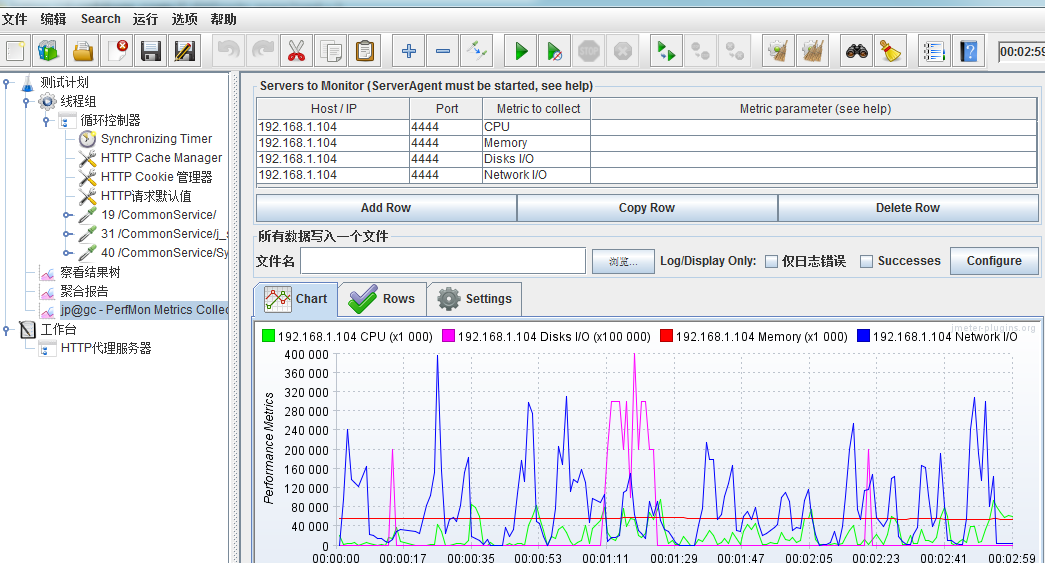
年薪30W+性能测试工程师必备技能:JMeter+Grafana全流程实战演示